Analyzing your prompt, please hold on...
An error occurred while retrieving the results. Please refresh the page and try again.
导出 GridView 到 PDF 控件是一个 ASP.NET 服务器控件,允许将 GridView 的内容导出为 PDF 文档,使用 Aspose.PDF。它在 GridView 控件的顶部添加了 导出到 PDF 按钮。点击该按钮会动态导出 GridView 控件的内容到 PDF 文档,并在几秒钟内自动将导出的文件下载到用户选择的磁盘位置。
该控件的初始版本提供以下功能:
Visual Studio 的导出 GridView 到 PDF 控件可以在任何安装了 IIS 和 .NET framework 2.0 或更高版本的系统上使用。
Visual Studio 的导出 GridView 到 PDF 控件支持所有运行在 .NET framework 2.0 或更高版本的 ASP.NET 版本。您可以使用以下任一版本的 Visual Studio 在 ASP.NET 应用程序中使用此控件:
您可以从以下位置之一下载导出 GridView 到 PDF 控件:
安装导出 GridView 到 PDF 控件非常简单,请按照以下简单步骤操作:
安装完成后,您将收到成功对话框。
注意: 请确保重新启动 Visual Studio 以使更改生效。
请按照以下步骤将导出 GridView 到 PDF 控件集成到 Visual Studio 中,以便像其他 ASP.NET 控件一样轻松拖放:
在工具菜单中,点击选择工具箱项。
当您在左侧工具箱中打开 aspx 或 ascx 控件时,您将看到在常规选项卡下的 ExportGridViewToPdf。
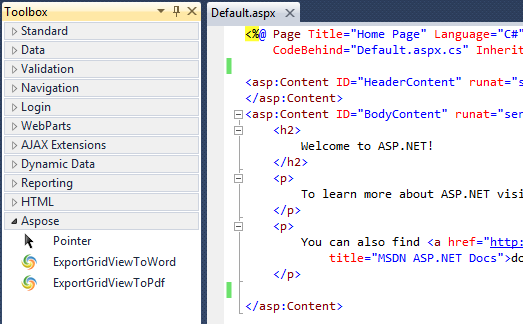
安装后,在您的 ASP.NET 应用程序中使用此控件非常简单。
| 对于 .NET framework 4.0 及以上 | 对于 .NET framework 2.0 及以上 | ** |
|---|---|---|
| 对于在 Visual Studio 2010 及以上版本中运行的 .NET framework 4.0 及以上的应用程序,您应该在工具栏的 Aspose 选项卡中看到 ExportGridViewToPdf 控件,如下所示。您可以像其他 .NET 控件一样简单地将此控件拖放到您的 ASP.NET 页面、控件或母版页上并开始使用。 | 为了在任何 Visual Studio 版本中使用此控件在运行 .NET 2.0 的应用程序中,请确保按照 4.2.1 下载和安装 中 对于 Visual Studio 2005、2008 和 Express 版本 的说明将 ExportGridViewToPdf 添加到您的工具箱。 您应该在工具栏的 常规 选项卡中看到 ExportGridViewToPdf 控件,如下所示。您可以像其他 .NET 控件一样简单地将此控件拖放到您的 ASP.NET 页面、控件或母版页上并开始使用。 |
如果您在使用上述使用 Visual Studio 工具箱的方法时遇到任何问题,您可以手动将此控件添加到运行在任何 .NET framework 2.0 以上的 ASP.NET 应用程序中。
<%@ Register assembly="Aspose.PDF.GridViewExport" namespace="Aspose.PDF.GridViewExport" tagprefix="aspose" %>
<aspose:ExportGridViewToPdf ID="ExportGridViewToPdf1" runat="server"></aspose:ExportGridViewToPdf>
使用此控件时您可能会遇到的常见问题和问题。
Visual Studio 2010 及更高版本
<div itemscope="" itemprop="mainEntity" itemtype="https://schema.org/Question" class="faq-question">
<h3 itemprop="name" class="faq-q">2. 运行应用程序时出现“访问被拒绝”错误</h3>
<div itemscope="" itemprop="acceptedAnswer" itemtype="https://schema.org/Answer">
<div itemprop="text" class="faq-a">
<ol>
<li>如果您在生产环境中遇到此问题,请确保将 Aspose.PDF.dll 和 Aspose.PDF.GridViewExport.dll 都复制到您的 bin 文件夹中。</li>
<li>如果您使用 Visual Studio,请确保以管理员身份运行,即使您已经以管理员身份登录。</li>
</ol>
</div>
</div>
</div>
以下属性可用于配置和使用此控件提供的酷炫功能。
| 属性名称 | 类型 | 示例/可能值 | 描述 |
|---|---|---|---|
| ExportButtonText | string | 导出到 PDF | 您可以使用此属性覆盖现有的默认文本。 |
| ExportButtonCssClass | string | btn btn-primary | 应用于导出按钮外部 div 的 CSS 类。要在按钮上应用 CSS,您可以使用 .yourClass input。 |
| ExportInLandscape | bool | true 或 false | 如果为 true,则将输出文档的方向更改为横向。默认是纵向。 |
| ExportFileHeading | string | GridView 导出示例报告 | 您可以使用 HTML 标签为标题添加样式。 |
| ExportOutputPathOnServer | string | c:/temp | 服务器上导出副本自动保存的本地输出磁盘路径。应用程序必须对此路径具有写入权限。 |
| ExportDataSource | object | allRowsDataTable | 设置此数据绑定控件从中检索数据项列表的对象。该对象必须包含所有需要导出的数据。此属性与正常的 DataSource 属性一起使用,当启用自定义分页且当前页面仅获取要在屏幕上显示的行时非常有用。 |
| LicenseFilePath | string | 服务器上许可证文件的本地路径。例如 c:/inetpub/Aspose.PDF.lic。 |
以下是使用所有属性的导出 GridView 到 PDF 控件的示例。
<aspose:ExportGridViewToPdf Width="800px" ID="ExportGridViewToPdf1" ExportButtonText="Export to Pdf"
CssClass="table table-hover table-bordered" ExportButtonCssClass="myClass" ExportOutputFormat="Doc"
ExportInLandscape="true" ExportOutputPathOnServer="c:\\temp" ExportFileHeading="<h4>Example Report</h4>"
OnPageIndexChanging="ExportGridViewToPdf1_PageIndexChanging" PageSize="5" AllowPaging="True"
LicenseFilePath="c:\\inetpub\\Aspose.PDF.lic"
runat="server" CellPadding="4" ForeColor="#333333" GridLines="Both">
</aspose:ExportGridViewToPdf>
请查看下面的 视频,以查看模块的实际操作。
从 Aspose 的第一天起,我们就知道仅仅提供优质产品是不够的。我们还需要提供良好的服务。我们自己是开发人员,理解当技术问题或软件中的小故障阻止您完成所需工作时的沮丧。我们在这里解决问题,而不是制造问题。
这就是为什么我们提供免费支持。任何使用我们产品的人,无论是购买了还是使用评估版,都值得我们全力关注和尊重。
您可以通过以下任一平台记录与此 PDF 相关的任何问题或建议。
Aspose .NET 导出 GridView 到 PDF 控件是开源的,其源代码可在以下主要社交编码网站上获得。鼓励开发人员下载源代码并根据自己的需求扩展功能。
您可以从以下位置之一获取最新的源代码。
您需要安装以下内容才能打开和扩展源代码。
请按照以下简单步骤开始:
文件 > 打开项目。解决方案中有三个项目:
Analyzing your prompt, please hold on...
An error occurred while retrieving the results. Please refresh the page and try again.